Hai riscontrato anche tu un Errore 0X80300024 in Windows 10? Lasciate che vi dica che questo è un problema comune che molti utenti trovano al momento dell’installazione o della disinstallazione del sistema operativo. Tuttavia, un problema molto preoccupante con questo errore è Windows Installer che non può continuare il periodo di installazione. Il codice di errore include anche il seguente messaggio –
“Windows non è in grado di installare nella posizione selezionata”.
Ci sono diverse cause attraverso le quali si verifica il codice di errore 0X80300024 come – l’utilizzo di un’unità aggiuntiva, USB inserita nella porta sbagliata, non abbastanza spazio sul disco, o disco rigido corrotto. Come oggi in questo articolo, stiamo per condividere alcuni facili risolutori di problemi per risolvere questo errore. Sarebbe meglio se si seguono i passaggi nell’ordine di sequenza come sono scritti.
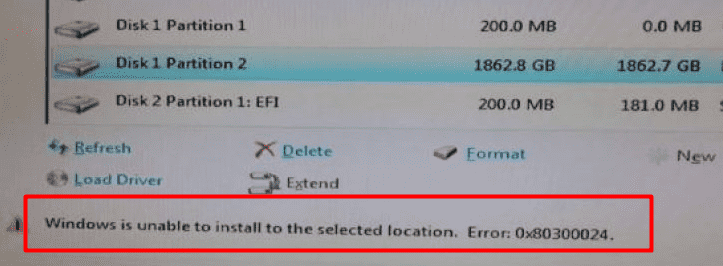
Errore 0x80300024 in Windows 10 Soluzioni
Ecco come risolvere l’errore 0x80300024 in Windows 10 –
Rimuovere i dischi rigidi non necessari
L’errore 0X80300024 può lampeggiare sullo schermo se si sta utilizzando più di un “disco rigido” e uno di essi sta per funzionare come destinazione di installazione. In questo caso, c’è la possibilità che l’unità aggiuntiva intervenga nel processo di installazione, causando la comparsa dell’errore 0X80300024. Pertanto, staccate l’altro disco rigido dal computer e riavviate il processo di installazione. Una volta risolto l’errore, attacca il disco rigido scollegato al sistema.
Controlla la porta USB corretta
Puoi procedere con questo workaround se trovi un Error 0X80300024 durante l’installazione del sistema operativo tramite chiavetta USB. A volte questo problema può verificarsi collegando l’USB nella porta sbagliata. Pertanto, come soluzione ti consigliamo di cambiare la porta da 2.0 a 3.0 e viceversa.
Preparare un luogo o un’unità di installazione
Questa procedura sarebbe conveniente se il sistema operativo sta per essere installato su un’unità che è già in uso. Tuttavia, se il disco è pieno di dati, non trova spazio e non è in grado di contenere i file di installazione. In tal caso, formatta il disco rigido per dare un nuovo inizio e poi passa attraverso le istruzioni per sbarazzarsi di Error 0X80300024.
Step-1: Prima di tutto, inserire il supporto USB e poi riavviare il PC Windows 10.
Step-2: Selezionare il supporto di installazione per il processo di avvio.
Step-3: Dopo di che seleziona la tua lingua preferita; spunta l’accettazione dei termini di licenza.
Step-4: Clicca sull’opzione Custom.
Step-5: Scegli “Drive Options” per formattare il disco desiderato.
Step-6: Di conseguenza, seleziona la partizione e premi l’opzione Elimina.
Step-7: Ora clicca sul pulsante Avanti e riavvia il processo di installazione.
Nota che non è necessario eseguire la partizione.
Rendere il disco rigido disco di avvio primario
C’è anche una probabile possibilità di questo Errore 0X80300024 è che l’unità su cui si sta per installare il sistema operativo non è nell’ordine di avvio primario del sistema. L’ordine del disco si organizza attraverso il BIOS del computer all’avvio, dove si carica Windows. Per risolverlo, confermate se l’unità su cui state cercando di installare Windows è nella posizione più alta dell’ordine di avvio del sistema o no. Se non lo è, segui la procedura indicata di seguito:
- Prima di tutto, avvia il tuo dispositivo.
- Ora, è necessario premere uno dei tasti F1, F2 o Del per entrare nella schermata di configurazione del BIOS.
- Di conseguenza, individua l’ordine/configurazione di avvio del tuo computer sotto la “sezione Boot del BIOS”.
- Imposta il tuo disco rigido in cima all’ordine di avvio.
- Infine, salva ed esci dal BIOS.
Dopo di che, riavvia il processo di installazione di Windows.
Sostituisci il tuo disco rigido
Come se avessi controllato tutti i possibili approcci, ma nessuno dei precedenti ha funzionato. In questo caso, è probabile che abbiate un disco rigido difettoso. Provate qualsiasi altra unità alternativa per assicurarvi che sia necessario sostituire l’unità con una nuova o meno. Puoi suggerire nella casella dei commenti se hai qualche soluzione aggiuntiva per risolvere l’errore 0X80300024.
Questo è tutto!!!